今回は、新しいTeamsのインストール方法について解説します。
Officeのインストールでは、Excel,Word,PowerPoint,Outlookなどは含まれていますが、
Teamsは含まれていないので、別途インストールする必要があります。
新しいTeamsのインストールのダウンロード
Teamsのダウンロードは下記URLから行えます。
Microsoft Teams デスクトップとモバイルのアプリをダウンロード | Microsoft Teams
Download Microsoft Teams for desktop and mobile to stay connected on Windows, Mac, iOS, and Android.
URLにアクセスし、Teamsアプリをダウンロードします。
ここでは、「職場/学校向けのTeams」のTeamsアプリをダウンロードします。
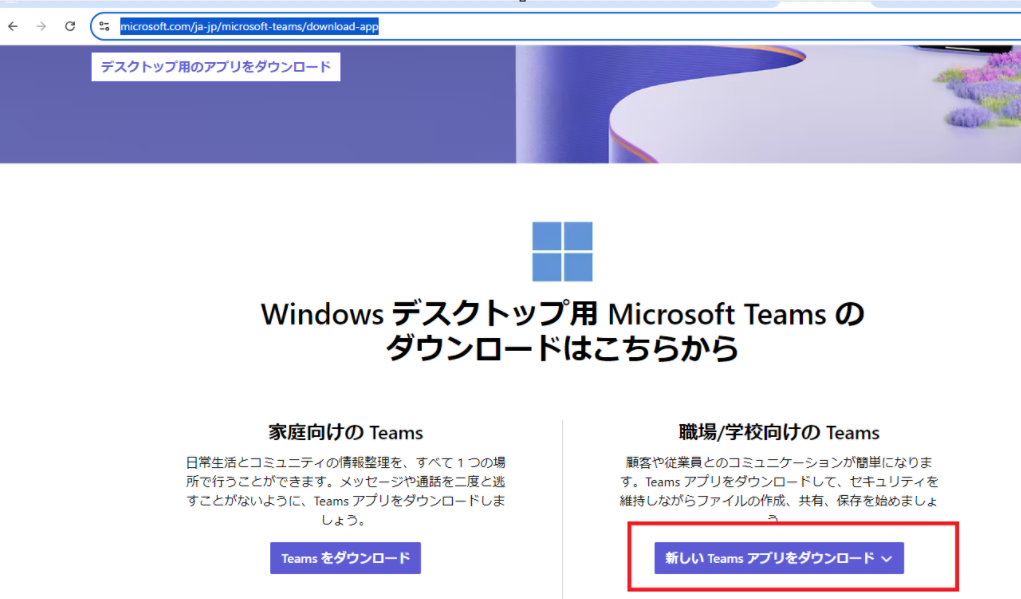
一般的な「Windows(64ビット)用をダウンロード」を選択します。
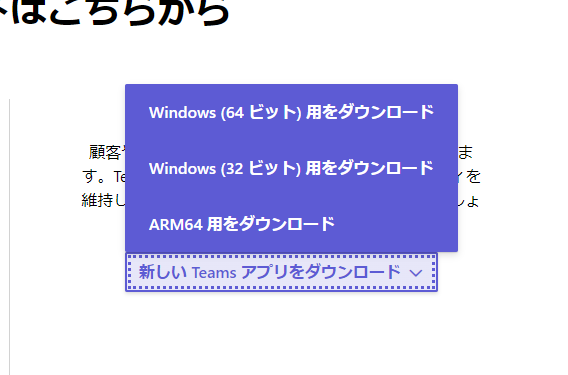
ダウンロードフォルダにインストールファイルがダウンロードされます。
ダウンロードされた「MSTeams-x64.msix」をダブルクリックし、インストールを開始します。
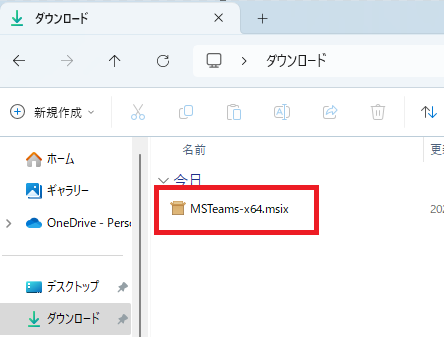
「Teamsを更新する」ボタンをクリックします。
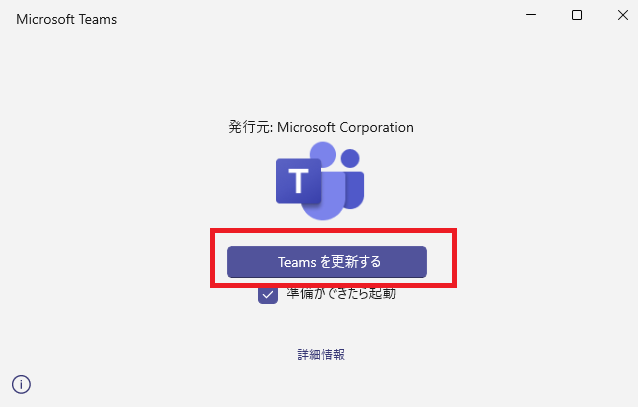
インストールが開始されます。
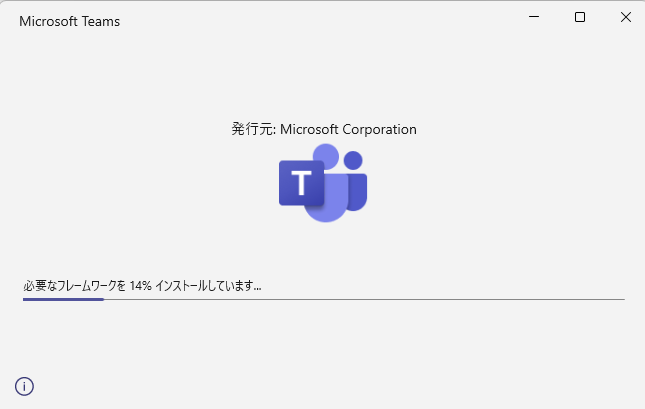
インストール完了後、サインインを行います。
サイン後、Teamsの画面が表示されます。

今回インストールしたTeamsのバージョンは、「24180.205.2980.1757」になります。
バージョンの確認方法は下記になります。
「・・・」をクリックし、「設定」をクリックします。
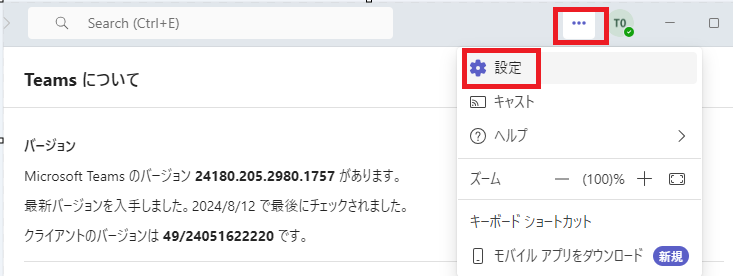
「Teamsについて」をクリックし、バージョンが確認できます。
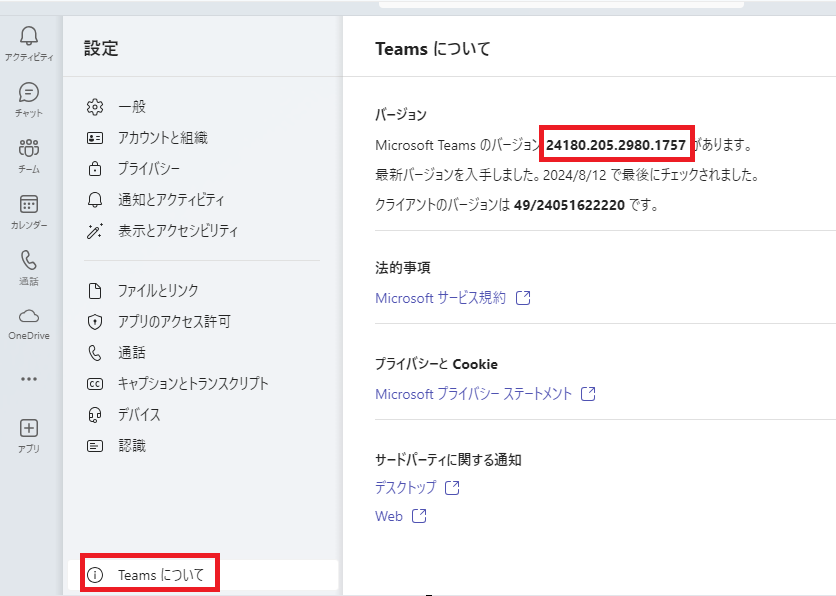
まとめ
本日は、新しいTeamsのインストール方法についてでした。

